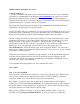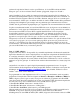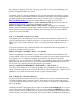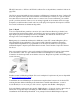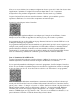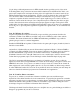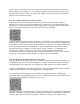User manual
D3 commence à clignoter sur la carte (une fois par seconde). Vous avez ainsi téléchargé votre
premier programme Arduino avec succès.
Il s’agissait jusqu’ici d’un test permettant de voir si la carte fonctionne correctement. La partie
IoT de l’expérience d’aujourd'hui commence maintenant. Téléchargez d’abord la bibliothèque,
qui facilite grandement la manipulation de la carte. La dernière version est disponible sur
http://iot.fkainka.de/library. Ajoutez ce fichier ZIP dans Arduino, en les associant
Dans Sketch > ajouter Bibliothèque > ajouter bibliothèque ZIP. Il peut être nécessaire de
redémarrer l’IDE Arduino, en ouvrant le programme-exemple sous
Fichier > Exemples > NanoESP > Basics > Wifi_Scanner. Téléchargez ce programme.
Ensuite, allumez le moniteur série et réglez le débit en bauds sur 19200. Après un court instant,
des informations sur le micrologiciel s’affichent, ainsi que la liste de tous les réseaux WiFi à
portée de votre carte NanoESP.
Jour 3 : Le NanoESP en mode Access-Point
La troisième porte cache l’élément qui sera le fil conducteur de nombreuses expériences. En
guise de préparation pour les futures expériences, vous pouvez poser les câbles d’alimentation
GND et VCC sur les bandes extérieures. Ainsi, vous aurez plus tard un meilleur accès à ces
câbles.
Le projet d’aujourd’hui vous permettra d’effectuer des modifications dans un programme. Le
programme-exemple suivant sert de base :
Fichier > Exemples > NanoESP > Basics > AccessPoint
Après avoir téléchargé ce programme, vous ne constaterez d’abord aucune modification. Une
connexion WiFi ouverte avec le nom NanoESP est accessible. Si vous modifiez la ligne 16 dans
le programme avec la commande configWifi, les paramètres du point d’accès changent
également. Vous pouvez remplacer le « NanoESP » entre guillemets par un autre nom de WiFi ou
même choisir un mot de passe pour le réseau en ajustant le dernier paramètre de la fonction. Le
mot de passe doit comporter au moins huit caractères, par exemple :
nanoesp.configWifi(ACCESSPOINT, « MyNanoESP », « Mot de passe ») ;
Vous devez alors télécharger à nouveau le programme. Si la configuration a été effectuée avec
succès, la LED D3 clignote. Si une erreur est survenue, la LED ne s’allume pas ; vérifiez alors les
paramètres. Il n’a jamais été aussi facile de créer sa propre connexion WiFi.
Jour 4 : Etablir une connexion à Internet
La porte d’aujourd’hui cache une résistance de 1 kOhm. On n’en a pas besoin aujourd’hui mais
on l’utilisera demain. Dans l’expérience du jour, nous allons créer une première connexion à
votre réseau WiFi domestique. Pour ce faire, vous devez saisir vos données de connexion WiFi
dans le programme.
Téléchargez d’abord le programme du jour depuis le site Web www.iot.fkainka.de. Si vous avez
ouvert le programme dans l’IDE Arduino, vous voyez dès le début deux DEFINES. À ce stade,
entrez le nom de votre réseau WiFi et le mot de passe avant de télécharger le programme. Dans le
moniteur de série, vous pouvez vérifier l’état de la connexion WiFi. Normalement, l’indication «